KEYSTATION 49 - Clavier MIDI M-AUDIO - Notice d'utilisation et mode d'emploi gratuit
Retrouvez gratuitement la notice de l'appareil KEYSTATION 49 M-AUDIO au format PDF.
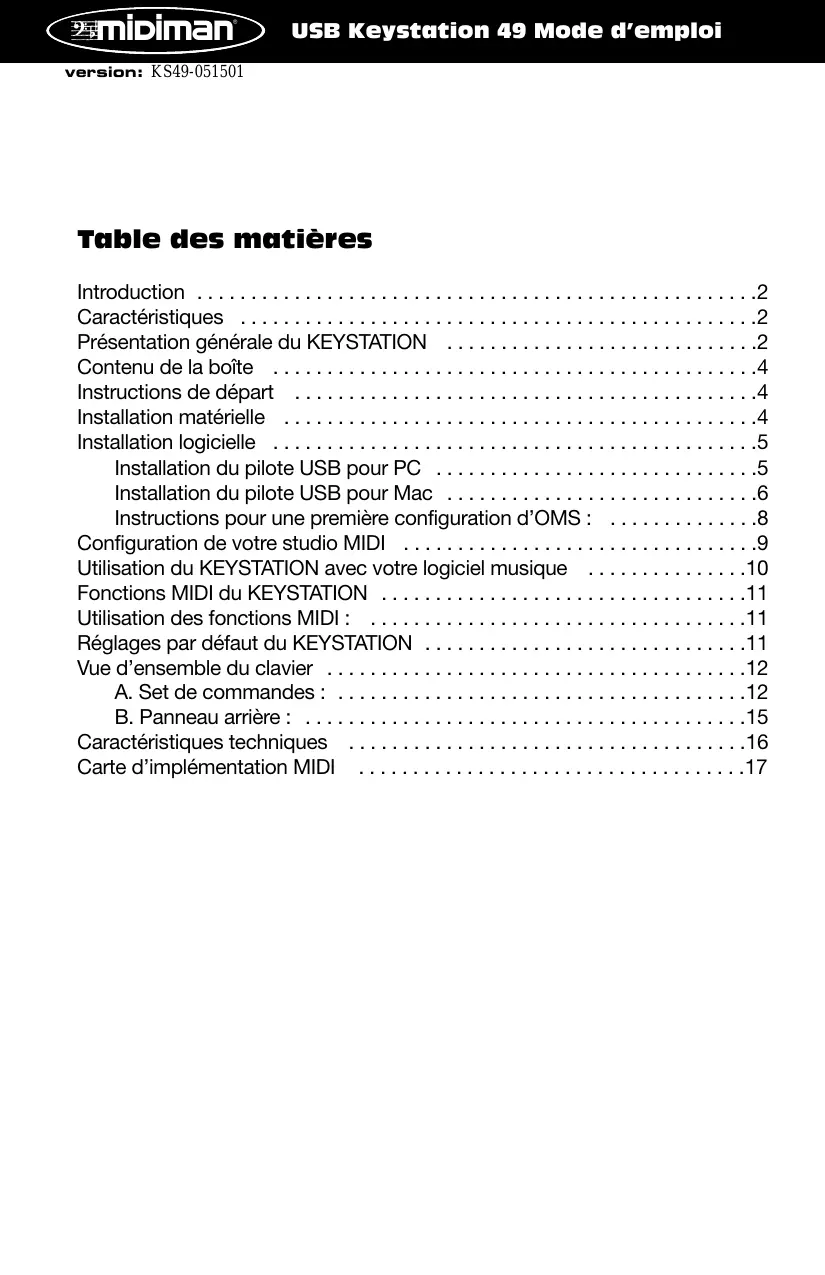
| Type de produit | Clavier MIDI 49 touches |
| Caractéristiques techniques principales | 49 touches sensibles à la vélocité, 8 pads rétroéclairés, 8 boutons de contrôle assignables |
| Alimentation électrique | USB alimenté |
| Dimensions approximatives | 77,5 x 24,1 x 6,4 cm |
| Poids | 1,6 kg |
| Compatibilités | Compatible avec Windows et macOS, fonctionne avec la plupart des logiciels de musique |
| Type de batterie | Non applicable (alimentation par USB) |
| Tension | Non applicable (alimentation par USB) |
| Puissance | Non spécifiée (alimente par USB) |
| Fonctions principales | Contrôle MIDI, enregistrement et production musicale, performances live |
| Entretien et nettoyage | Utiliser un chiffon doux et sec, éviter les produits chimiques agressifs |
| Pièces détachées et réparabilité | Disponibilité limitée des pièces, consulter le service client pour les réparations |
FOIRE AUX QUESTIONS - KEYSTATION 49 M-AUDIO
Questions des utilisateurs sur KEYSTATION 49 M-AUDIO
La latence lors de l'utilisation d'un clavier MIDI comme le M-AUDIO Keystation 49 peut affecter la réactivité et le confort de jeu. Voici plusieurs conseils pour réduire cette latence :
1. Ajuster la taille du tampon (buffer size) dans votre logiciel DAW
Dans les paramètres audio de votre logiciel de production musicale (DAW), réduisez la taille du tampon. Une taille plus petite diminue la latence, mais attention à ne pas la rendre trop basse pour éviter les coupures audio.
2. Mettre à jour les pilotes et le firmware
Assurez-vous que les pilotes du clavier M-AUDIO Keystation 49 et de votre interface audio sont à jour. Des pilotes obsolètes peuvent augmenter la latence et causer des problèmes de compatibilité.
3. Utiliser une interface audio dédiée
Si vous utilisez la carte son intégrée de votre ordinateur, envisagez d'investir dans une interface audio externe de qualité, qui offre généralement une latence plus faible.
4. Optimiser les performances de votre ordinateur
- Fermez les applications et processus inutiles qui consomment des ressources.
- Évitez d'utiliser des effets en temps réel dans votre DAW pendant l'enregistrement ou le jeu.
- Assurez-vous que votre système d'exploitation est à jour et que les ressources matérielles sont suffisantes.
5. Choisir un logiciel DAW performant et bien configuré
Certains logiciels sont mieux optimisés pour la gestion de la latence. Explorez les options de votre DAW pour activer des modes basse latence ou des optimisations spécifiques.
En appliquant ces conseils, vous devriez constater une amélioration significative de la réactivité de votre M-AUDIO Keystation 49 lors de son utilisation.
Le clavier MIDI M-AUDIO KEYSTATION 49 utilise généralement une prise d'alimentation de type connecteur cylindrique (barrel connector). Voici les caractéristiques principales à connaître :
- Tension : 9 V DC (courant continu)
- Courant : environ 500 mA ou plus
- Type de connecteur : prise cylindrique standard, souvent de 5,5 mm de diamètre extérieur et 2,1 mm de diamètre intérieur (mais cela peut varier légèrement selon la version)
Cette alimentation externe est nécessaire si vous souhaitez utiliser le clavier sans le brancher à un ordinateur. Il est important d'utiliser une alimentation compatible respectant ces spécifications pour éviter tout dommage à l'appareil.
Pour confirmer le modèle exact de la prise et les spécifications précises, vous pouvez vérifier l'étiquette située près de la prise d'alimentation sur votre clavier ou consulter les indications inscrites sur l'adaptateur secteur d'origine si vous l'avez.
Si votre clavier MIDI M-AUDIO KEYSTATION 49 ne fonctionne pas lorsqu'il est connecté via un câble USB, voici plusieurs étapes à suivre pour diagnostiquer et résoudre ce problème :
1. Vérification du câble USB
- Assurez-vous que le câble USB utilisé est en bon état et compatible. Essayez un autre câble USB pour exclure un défaut du câble.
2. Test des ports USB
- Branchez le câble USB sur un autre port USB de votre ordinateur afin de vérifier si le port initial est défectueux.
3. Connexion physique
- Vérifiez que le câble est bien inséré à la fois dans le clavier et dans l'ordinateur, sans jeu ni mauvais contact.
4. Redémarrage de l'ordinateur
- Un redémarrage peut parfois résoudre des problèmes de reconnaissance des périphériques USB.
5. Installation des pilotes
- Assurez-vous que les pilotes spécifiques au M-AUDIO KEYSTATION 49 sont installés sur votre ordinateur. Vous pouvez les télécharger sur le site officiel de M-AUDIO.
6. Test sur un autre ordinateur
- Connectez le clavier à un autre ordinateur pour déterminer si le problème vient du clavier ou de votre ordinateur.
7. Configuration du logiciel MIDI
- Dans votre logiciel de musique, vérifiez que le M-AUDIO KEYSTATION 49 est bien sélectionné comme périphérique MIDI actif.
8. Alimentation externe (si applicable)
- Si vous disposez d'une alimentation externe, essayez de l'utiliser pour alimenter le clavier et voir si cela améliore la connexion.
Si malgré ces vérifications le clavier ne fonctionne toujours pas via USB, il pourrait s'agir d'un problème matériel. Dans ce cas, il est conseillé de contacter le support technique M-AUDIO ou un professionnel qualifié pour une assistance plus approfondie.
Pour mettre sous tension votre clavier MIDI M-AUDIO KEYSTATION 49, suivez ces étapes simples :
1. Alimentation via USB
Le KEYSTATION 49 est généralement alimenté par une connexion USB. Branchez simplement le câble USB fourni entre le clavier et un port USB disponible de votre ordinateur ou interface compatible. Une fois connecté, le clavier s'allume automatiquement grâce à l'alimentation fournie par le port USB.
2. Alimentation externe (optionnelle)
Si vous utilisez une alimentation externe (adaptateur secteur), branchez-la à la prise d'alimentation située à l'arrière du clavier, puis connectez l'adaptateur à une prise électrique. Le clavier s'allumera alors dès que l'alimentation est active.
3. Vérification de la mise sous tension
- Observez le voyant LED sur le clavier : il doit s'allumer pour indiquer que le clavier est sous tension.
- Si le voyant ne s'allume pas, vérifiez que le câble USB ou l'adaptateur secteur est correctement branché et que la source d'alimentation fonctionne.
4. Utilisation
Une fois le clavier sous tension, vous pouvez lancer votre logiciel de musique (DAW) pour commencer à utiliser le KEYSTATION 49.
Téléchargez la notice de votre Clavier MIDI au format PDF gratuitement ! Retrouvez votre notice KEYSTATION 49 - M-AUDIO et reprennez votre appareil électronique en main. Sur cette page sont publiés tous les documents nécessaires à l'utilisation de votre appareil KEYSTATION 49 de la marque M-AUDIO.
KEYSTATION 49 M-AUDIO
(musique assistée par ordinateur) La technologie d’interface MIDI USB de Midiman, une technologie qui a fait ses preuves, est aussi présente sur le KEYSTATION pour vous offrir un contrôle total des paramètres MIDI. Ce manuel a été conçu pour vous aider à vous familiariser avec les fonctionnalités performantes du clavier KEYSTATION. Une lecture attentive de ce manuel vous permettra de comprendre comment transmettre différents messages MIDI à d’autres instruments ou équipements. Pour faciliter l’utilisation des nombreuses fonctions MIDI du KEYSTATION, nous vous recommandons fortement d’avoir à portée de main ce manuel lorsque vous utilisez le clavier, particulièrement si vous faites vos premiers pas dans le monde de la MAO.
• Le clavier de commande MIDI à connexion directe KEYSTATION 49 USB comporte 49 touches dynamiques. • Le KEYSTATION peut fonctionner avec un bloc d’alimentation 9 V à courant continu mais aussi avec 6 piles de type C de façon à pouvoir être transporté. • Connexion facile au port USB de votre ordinateur. Aucun outil et aucun démontage ne sont requis. Lorsqu’il est utilisé en mode USB, le KEYSTATION peut être alimenté via le port USB de votre ordinateur. • Le KEYSTATION est équipé de deux sorties MIDI pour la connexion à des périphériques MIDI reliés à votre ordinateur ou pour fonctionner en tant que clavier de comande MIDI autonome. • Une prise est également disponible pour une éventuelle pédale sustain. • Si le KEYSTATION n’offre pas de capacités sonores intégrées, il propose en revanche une grande variété de fonctions MIDI utiles.
Présentation générale du KEYSTATION Le KEYSTATION 49 est un clavier de commande MIDI totalement fonctionnel. Ses 49 touches peuvent être réglées de manière à jouer n’importe qu’elle octave tandis que sa taille compacte et son alimentation par piles en fait l’un des meilleurs claviers de commande portables. Grâce
à la puissance et à la commodité du port USB de votre ordinateur PC ou Mac, presque tous les types d’information de contrôleur MIDI peuvent être envoyés du KEYSTATION à l’ordinateur. De plus, le KEYSTATION peut opérer en tant que clavier de commande MIDI autonome,
indépendamment de l’ordinateur, via le port MIDI marqué “keyboard”
(clavier) de son panneau arrière. Le KEYSTATION est doté d’une interface MIDI USB. Branchez simplement le KEYSTATION sur le port USB de votre ordinateur, installez les pilotes fournis et activez l’interface MIDI dans vos logiciels MIDI. Cette association d’un clavier de commande polyvalent et d’une interface MIDI USB vous permet d’enregistrer et de contrôler des informations MIDI dans votre logiciel musique et fournit un port de sortie MIDI auquel il est possible de connecter un module de sons ou une boîte à rythmes MIDI. Le port MIDI marqué “USB” du panneau arrière s’utilise à cet effet. L’alimentation du KEYSTATION peut s’effectuer par courant continu 9 V, par piles ou à partir du port USB. Cependant, pour des performances aussi constantes que possible, nous vous recommandons d’avoir recours à un bloc d’alimentation ou à des piles de type C (6) lorsque vous utilisez le KEYSTATION en association avec le port USB de votre ordinateur. Pour alimenter le clavier à partir du port USB uniquement, branchez le KEYSTATION directement sur le port USB de l’ordinateur ou sur un concentrateur USB alimenté. Lorsque le KEYSTATION est utilisé en mode “autonome”, il doit être alimenté par un bloc d’alimentation ou avec les piles. SUR PC : une utilisation correcte du KEYSTATION requiert Windows 98 ou une version ultérieure. En outre, votre carte mère doit être compatible avec USB. Dans le cas contraire, vous devrez installer un adaptateur PCI-USB afin de doter l’ordinateur de ports USB. Certaines cartes mère sont compatibles avec USB sans toutefois être pourvues de ports. Vous pouvez vous procurer une simple carte d’extension USB dans un magasin de matériel informatique et l’installer afin d’ajouter des ports USB à votre ordinateur. SUR MACINTOSH : votre Macintosh doit être compatible avec USB et muni des ports physiques correspondants. Les G3/G4 ou iMac standard avec ports USB ne posent aucun problème. Si vous décidez d’utiliser une carte PCI-USB avec un ordinateur Macintosh, une version du système d’exploitation Mac OS compatible avec USB sera également requise, par exemple OS 8.6 ou ultérieur. IMPORTANT : pour Macintosh, un pilote OMS MIDI est fourni. Pour utiliser le KEYSTATION, vous DEVEZ posséder un séquenceur compatible avec OMS et avoir correctement installé ce dernier.
Avec votre KEYSTATION, vous devez trouver : -
Un disque de pilotes PC et Mac. Le clavier de commande MIDI USB à connexion directe KEYSTATION 49. Un (1) câble USB standard.
Instructions de départ
Voici les principales étapes à suivre pour commencer à utiliser votre KEYSTATION sur Mac ou sur PC : 1. Connectez le KEYSTATION à votre ordinateur (voir “Installation matérielle”). 2. Installez le pilote (voir “Installation logicielle”). 3. Connectez votre module de sons au KEYSTATION (voir “Configuration de votre studio MIDI”). 4. Configurez le KEYSTATION dans votre logiciel musique (voir “Utilisation du KEYSTATION avec votre logiciel musique”).
Installation matérielle
Pour installer le KEYSTATION, il vous suffit de le connecter à votre port USB à l’aide du câble USB standard fourni avec le clavier. Pour une première installation, nous vous recommandons de mettre votre ordinateur hors tension (c’est-à-dire de l’éteindre). Si vous utilisez le KEYSTATION en mode USB, il n’est pas nécessaire d’utiliser un bloc d’alimentation, le port USB de l’ordinateur assurant son alimentation. Le bloc d’alimentation et les piles ne sont indispensables qu’en mode “autonome”. Toutefois, lorsque le KEYSTATION est alimenté via le port USB, nous vous recommandons de le brancher directement sur le port USB de l’ordinateur (et non sur le port du clavier) ou sur un concentrateur USB alimenté. Choisissez un endroit adéquat près de votre ordinateur pour placer le KEYSTATION. Les ports USB de votre ordinateur sont de petits connecteurs (1/8” x 3/8”) rectangulaires (A) qui vont souvent par groupe de deux. L’extrémité B du câble USB a une forme plus carrée (1/4” x 1/4”) et doit facilement s’insérer dans le connecteur USB de votre KEYSTATION. Allumez votre ordinateur et passez à la section suivante, intitulée “Installation logicielle”.
Midiman fournit les pilotes vous permettant d’utiliser le KEYSTATION soit avec Windows, soit avec OMS d’Opcode pour les utilisateurs Mac. Ces deux pilotes KEYSTATION sont inclus sur le CD hybride PC/Mac.
Installation du pilote USB pour PC Ce pilote, destiné à l’interface USB du KEYSTATION, requiert Windows
98 ou une version ultérieure. Veuillez vous assurer que Windows 98, ME ou 2000 est installé sur votre système et que votre port USB est activé. Pour plus d’informations, consultez le manuel d’utilisation de votre ordinateur. 1. Lancez Windows avec le KEYSTATION connecté (allumé) ou connectez ce dernier une fois que Windows a été lancé. 2. Lorsque l’Assistant Ajout de nouveau matériel annonce qu’il a détecté un Périphérique inconnu, cliquez sur “Suivant”. 3. Dans la fenêtre suivante, sélectionnez l’élément “Rechercher le meilleur pilote pour votre périphérique” et cliquez sur “Suivant”. 4. Indiquez à Windows l’emplacement des fichiers d’installation du pilote. Sélectionnez “Chemin d’accès”, puis tapez [la lettre correspondant à votre lecteur de CD ROM]:\KEYSTATION\USB (ou naviguez jusqu’à cet emplacement). Dans la plupart des cas, ce chemin d’accès sera d:\KEYSTATION\USB. Cependant, une autre lettre a pu être attribuée à votre lecteur CD. 5. Dans la fenêtre suivante, Windows indique qu’il a cherché les fichiers du pilote “Midiman USB KEYSTATION Loader” et qu’il est maintenant prêt à l’installer. Cliquez sur “Suivant” afin de continuer. 6. Windows copie les fichiers puis indique qu’il a terminé d’installer le logiciel requis par votre nouveau périphérique. Cliquez sur le bouton “Terminer”.
10.Indiquez à Windows l’emplacement des fichiers d’installation du pilote (ils doivent se trouver exactement au même endroit que précédemment), puis cliquez sur le bouton “Suivant”. 11.Dans la fenêtre suivante, Windows indique qu’il a trouvé les fichiers du pilote “USB KEYSTATION Midi Driver” et qu’il est maintenant prêt à l’installer. Cliquez sur “Suivant” afin de continuer. 12.Windows copie les fichiers et annonce de nouveau que l’installation du logiciel requis par votre nouveau périphérique est terminée. Cliquez sur le bouton “Terminer”. Tous les pilotes sont désormais chargés et prêts à fonctionner. Si vous consultez le Gestionnaire de périphériques, vous constaterez que le pilote du KEYSTATION est partagé entre le groupe de contrôleurs “Contrôleurs de bus USB” et le groupe “Contrôleurs son, vidéo et jeu”. Votre KEYSTATION est prêt à être utilisé. Pour plus d’informations, consultez les sections “Configuration de votre studio MIDI” et “Utilisation du KEYSTATION avec votre logiciel musique”. Installation du pilote USB pour Mac
Au préalable, vous devez installer OMS d’Opcode. Ce programme est disponible à la page des pilotes MIDISPORT de notre site Web ou peut être installé à partir du disque de pilotes, en ouvrant le dossier OMS, puis en double-cliquant sur l’icône d’installation OMS.
Cette version commercialisée des pilotes du KEYSTATION requiert le système d’exploitation Macintosh OS 8.6 ou ultérieur. Apple propose une mise à jour gratuite aux propriétaires du système OS 8.5. Pour obtenir des informations de mise à jour, veuillez consulter le site Web d’Apple http://asu.info.apple.com
OMS est un gestionnaire MIDI développé par Opcode. Afin de vous faciliter la tâche, nous l’avons inclus sur le CD et proposons son téléchargement gratuit sur la page des pilotes MIDISPORT de notre site
Web. OMS est nécessaire au fonctionnement du KEYSTATION avec un ordinateur Macintosh et il est important de l’installer avant de lancer l’Installation KEYSTATION. Pour installer OMS, localisez le programme d’installation OMS du CD dans le dossier OMS 2.3.7 et double-cliquez simplement sur son icône. Une fois l’installation terminée, vous pouvez passer à l’étape suivante : l’Installation KEYSTATION 1.0. POUR UNE PREMIÈRE INSTALLATION : si vous allumez votre Mac avec le KEYSTATION déjà connecté et allumé, un message vous indique qu’un périphérique USB inconnu a été détecté. Cliquez sur OK et passez à l’installation du pilote. Vous pouvez également d’abord installer le pilote, puis connecter le KEYSTATION.
1. Insérez le CD de pilotes (CD Driver Software). Ouvrez le dossier
KEYSTATION, puis le dossier USB, où vous trouverez l’Installation KEYSTATION. Si l’appareil vous a été fourni avec une disquette, vous trouverez d’abord le dossier “KeystationMac”, puis le dossier USB. 2. Lancez l’Installation KEYSTATION en double-cliquant dessus. L’installation de toutes les extensions du KEYSTATION et du KEYSTATION OMS Driver (pilote KEYSTATION OMS) s’exécute alors. AVANT DE LANCER CE PROGRAMME D’INSTALLATION, VOUS DEVEZ AVOIR INSTALLE OMS. Dans le cas contraire, le pilote KEYSTATION OMS ne pourra pas être placé dans le dossier OMS. Une fois leur installation réalisée, vous devriez disposer de 2 extensions KEYSTATION dans le dossier d’extensions de votre Dossier Système : 1) KEYSTATIONDriver ; 2) KEYSTATIONShim. Le programme d’installation placera également KEYSTATION OMS Driver (le pilote KEYSTATION OMS) dans le dossier OMS, se trouvant lui aussi dans votre Dossier Système. A présent, il est temps de configurer OMS. Sélectionnez Tableaux de bord ou Sélecteur dans le menu Pomme et veillez à ce qu’Apple Talk soit désactivé (cela est recommandé, bien que, dans le cas contraire, OMS détectera qu’AppleTalk est activé et vous demandera de le désactiver). Si vous installez le pilote de KEYSTATION et configurez OMS pour la première fois, suivez les instructions ci-dessous :
Instructions pour une première configuration d’OMS :
4. La boîte de dialogue “OMS Driver Search” (Recherche de pilote OMS) vous demande de sélectionner le port auquel vous avez connecté le KEYSTATION (modem ou imprimante). NE SELECTIONNEZ AUCUN de ces ports (puisque nous sommes en mode USB) et cliquez sur “Chercher”. OMS commence la recherche. IMPORTANT : si le câble USB n’est pas correctement connecté au KEYSTATION, la configuration échouera. 5. Lorsque OMS trouve le pilote, “OMS Driver Setup” affiche le KEYSTATION dans une liste. Cliquez sur OK. OMS va maintenant définir (il affiche le mot “Identifying”) le port de sortie du KEYSTATION. Sachez qu’OMS considère le port A du KEYSTATION comme port 1 (il s’agit d’une particularité du OMS). 7. La boîte de dialogue “OMS MIDI Device Setup” (Configuration de périphériques MIDI OMS) apparaît, affichant une case à gauche du port de sortie du KEYSTATION. Cochez cette case pour activer le port de sortie, puis cliquez sur OK. 8. Ensuite, la fenêtre “My Studio Setup” apparaît et une boîte de dialogue d’enregistrement de fichier s’y superpose. Avant de pouvoir affecter un instrument à la sortie du KEYSTATION, vous devez nommer et enregistrer votre nouvelle configuration de studio (ou utiliser le nom par défaut Studio Setup). Affectez l’instrument désiré (facultatif) et vous avez terminé. 9. Votre KEYSTATION est prêt à être utilisé. Vous pouvez exécuter l’utilitaire OMS ‘Test Studio’ en allant dans le menu ‘Studio’ et en relâchant le bouton de la souris sur “Test Studio”. Si vous jouez une note sur votre clavier, vous recevrez un message audio “MIDI received” (message reçu) de la part de votre ordinateur et la flèche pointée sur l’icône du clavier clignotera. Si vous cliquez sur l’icône du clavier avec le pointeur de votre souris, un accord sera envoyé au port de sortie du
KEYSTATION. Le LED s’allumera et le module de sons connecté au port de sortie MIDI du KEYSTATION reproduira l’accord.
Vous pouvez maintenant mettre fin à OMS Setup en quittant l’application. Ce qu’il reste à faire relève de la configuration dans votre logiciel musique. En général, cela consiste à sélectionner “OMS Compatibility” ou “Open Music System” pour votre configuration de système MIDI.
Configuration de votre studio MIDI Une configuration typique de système MIDI comporte par exemple votre
KEYSTATION, un ordinateur, un séquenceur MIDI et/ou un module de sons compatible MIDI. Les connexions de ce type de configuration peuvent être les suivantes : 1. Le KEYSTATION est connecté à l’ordinateur via le port USB, à l’aide du câble USB standard fourni. 2. Le KEYSTATION reproduira les sons du synthétiseur intégré à votre carte son interne et de tout synthétiseur virtuel installé sur votre système. Cela dépendra de la configuration de votre logiciel (voir la section “Utilisation du KEYSTATION avec votre logiciel musique”). La sortie audio de la carte son peut être branchée soit directement sur un système son, soit sur un mélangeur, lui-même connecté à un système son. 3. La sortie MIDI (MIDI Output) du KEYSTATION est connectée à l’entrée MIDI (MIDI In) d’un module de sons. La sortie audio du module de sons peut être branchée soit directement sur un système son, soit sur un mélangeur, lui-même connecté à un système son. Dans la configuration ci-dessous, le KEYSTATION est utilisé à la fois en tant que contrôleur MIDI et en tant qu’interface MIDI, envoyant en entrée des données MIDI à l’ordinateur et son logiciel, et envoyant en sortie des données MIDI à un module de sons à partir duquel seront produits des sons. En tant que clavier de commande, le KEYSTATION peut également envoyer des informations MIDI au synthétiseur MIDI d’une carte son interne ou à n’importe quel synthétiseur virtuel installé, en émettant de l’audio en sortie à l’aide de la carte son de l’ordinateur. Dans ce cas de figure, il n’est pas forcément nécessaire d’alimenter en courant externe le KEYSTATION. Lorsque son interrupteur de courant est en position “Power Off” (hors tension), le KEYSTATION est alimenté par le port USB de votre ordinateur. Nous vous recommandons de brancher le KEYSTATION directement sur le port USB de votre ordinateur ou d’utiliser
(configuration MIDI). C’est dans cette boîte de dialogue que vous allez sélectionner ou activer vos périphériques d’entrée et de sortie MIDI.
Si les pilotes du KEYSTATION sont correctement installés, la sélection de port sera KEYSTATION In-A (ou “Port 1” sur Mac) dans la colonne d’entrée, et KEYSTATION Out-A (ou Port 1) dans la colonne de sortie. Input A (ou
Port 1) correspond aux informations qui seront envoyées du clavier KEYSTATION à votre ordinateur. Output A (ou Port 1) correspond aux informations MIDI envoyées de votre logiciel musique à la sortie MIDI physique de votre KEYSTATION. Assurez-vous que ces éléments sont en surbrillance ou cochés. Le port de sortie que vous affectez à une piste MIDI de votre séquenceur transmettra des informations MIDI en sortie vers le clavier ou le module de sons connecté à ce port.
Fonctions MIDI du KEYSTATION MIDI est l’acronyme de Musical Instrument Digital Interface (interface numérique d’instruments de musique). Tous les instruments de musique numériques dotés de cette interface normalisée peuvent “communiquer entre eux” en échangeant des données MIDI.
Pour expliquer plus en détail comment la norme MIDI fonctionne sur votre instrument, les illustrations suivantes donnent un aperçu des fonctions MIDI du KEYSTATION, lesquelles vous permettent de connecter le clavier à d’autres instruments MIDI et à votre ordinateur. La variété des performances MIDI du KEYSTATION vous offrira de nombreuses possibilités en environnement MIDI.
Utilisation des fonctions MIDI :
1. Connexion du clavier à d’autres instruments MIDI : Pour transmettre des données MIDI de votre clavier à un autre instrument MIDI professionnel, veuillez faire l’achat d’un câble MIDI que vous utiliserez pour connecter la sortie MIDI de votre KEYSTATION à l’entrée MIDI de l’autre instrument. Assurez-vous que le canal MIDI de transmission de votre logiciel musique correspond au canal MIDI de réception de l’autre instrument. 2. Pour les connexions audio et MIDI, veuillez vous reporter au schéma de la section “Configuration de votre studio MIDI”.
Réglages par défaut du KEYSTATION Lorsqu’il est mis sous tension, le KEYSTATION sélectionne toujours pour ses paramètres les valeurs suivantes :
• Canal de transmission MIDI n° 1. 1. • Octave par défaut de C2(36) à C6(84) • After Touch par défaut d’une valeur de 0
Volume par défaut d’une valeur de 127
CC Data par défaut d’une valeur de 0 CC par défaut d’une valeur de 0 Le message Control Change par défaut (CC-00=0, CC-32=0) est transmis. • Le message Program Change par défaut (PG=1) est transmis.
Vue d’ensemble du clavier
(modification du volume) et la Modulation (modification du ton). La molette de modulation produit un effet de vibrato juste après que le son ait été généré. Son utilisation est particulièrement indiquée avec des instruments comme le saxo, le haut-bois et les instruments à cordes.
3. Curseur d’entrée de données (Data Entry) : il vous permet d’ajuster les paramètres de volume, de vélocité (velocity), de chorus, de reverb, de contrôle de panoramique (pan pot) et d’aftertouch directement à partir du clavier. 4. Bouton MIDI / SELECT : utilisez ce bouton pour sélectionner diverses commandes MIDI à partir de certaines touches de votre clavier.
Le clavier KEYSTATION offre les groupes de commandes MIDI suivants :
LE GROUPE MIDI CHANNELS (GROUPE DES CANAUX MIDI) : appuyez sur le bouton MIDI/SELECT puis sur l’une des touches de canal MIDI. Cela vous permet de sélectionner un canal de transmission pour votre clavier. Lorsqu’on allume le clavier, le canal par défaut est le canal 1. Si vous appuyez sur le bouton MIDI/SELECT, puis sur la touche de canal MIDI 2, puis de nouveau sur le bouton MIDI/SELECT, le canal de transmission MIDI passe du canal 1 au canal 2. LE GROUPE ASSIGNMENT DATA ENTRY (GROUPE D’AFFECTATION DU CURSEUR “DATA ENTRY”) : si vous appuyez sur le bouton MIDI/SELECT puis sur la touche d’aftertouch (ou de vélocité, de profondeur de reverb, de profondeur de chorus, de contrôle panoramique, de volume ou de CC data) et que vous déplacez le curseur d’entrée de données (data entry), vous pouvez sélectionner la valeur de transmission de la fonction choisie. Par exemple, si vous souhaitez changer la valeur d’aftertouch, appuyez d’abord sur le bouton MIDI/SELECT et sur la touche “aftertouch”. Réglez ensuite le curseur d’entrée de données sur la valeur désirée et appuyez de nouveau sur le bouton MIDI/SELECT. LE GROUPE OCTAVE : si vous appuyez sur le bouton MIDI/SELECT et sur l’une des touches d’octave, vous déplacerez d’une octave (au-dessus ou audessous) la gamme active du clavier. Par exemple, si vous souhaitez baisser cette gamme de deux octaves, appuyez sur le bouton MIDI/SELECT et sur la touche -2, puis de nouveau sur le bouton MIDI/SELECT. LA TOUCHE RESET (RÉINITIALISATION) : le fait d’appuyer sur le bouton MIDI/SELECT et sur la touche Reset a pour effet d’émettre un message ordonnant à tous les instruments MIDI externes de revenir à leurs réglages par défaut. ENTRÉE DE DONNÉES CONTROL CHANGE VIA LES TOUCHES NUMÉROTÉES : le KEYSTATION vous permet d’utiliser les touches numérotées au lieu du curseur d’entrée de données (data entry) pour régler les différents paramètres Control Change. Pour cela, vous devez appuyer sur le bouton MIDI/SELECT et sur la touche CC data, puis sur la touche numérotée correspondant au chiffre voulu, et appuyer enfin sur la touche Enter. Si vous souhaitez par exemple attribuer la valeur 123 au paramètre Control Change 7 : 1. Appuyez sur le bouton MIDI/SELECT ; 2. appuyez sur la touche CC No.;
3. appuyez sur la touche 7 ;
4. appuyez sur la touche Enter pour confirmer que vous désirez modifier la valeur de Control Change 7 ; 5. appuyez sur la touche CC data ; 6. appuyez sur les touches 1, 2 et 3 ; 7. appuyez sur la touche Enter pour confirmer la valeur 123 et appuyez pour terminer sur le bouton MIDI/SELECT. Remarque : après que vous ayez appuyé sur la touche Enter, l’écran LED affichera “—-“ pour indiquer que cette touche a été enfoncée. Cet affichage ne disparaîtra pas tant que vous n’aurez pas appuyé sur le bouton MIDI/SELECT pour terminer l’opération. Si vous appuyez sur Cancel (touche d’annulation), l’affichage de l’écran LED s’effacera afin d’indiquer que cette touche a été enfoncée. Plus rien ne s’affichera sur l’écran tant que vous n’aurez pas appuyé sur le bouton MIDI/SELECT pour terminer l’opération.
TOUCHE PROGRAM (SÉLECTION DE PROGRAMME) : en appuyant sur le bouton MIDI/SELECT et sur la touche Program, puis sur les touches numérotées de 0 à 9 et sur la touche Enter, vous pouvez sélectionner n’importe quel numéro de programme entre 1 et 128. Si vous souhaitez passer au programme 67 (TenoSax), appuyez sur le bouton MIDI/SELECT et tapez sur les touches 6 et 7, puis appuyez sur la touche Enter et sur le bouton MIDI/SELECT.
Remarque : après que vous ayez appuyé sur la touche Enter, l’écran LED affichera “—-“ pour indiquer que cette touche a été enfoncée. Cet affichage ne disparaîtra pas tant que vous n’aurez pas appuyé sur le bouton MIDI/SELECT pour terminer l’opération. Si vous appuyez sur Cancel (touche d’annulation), l’affichage de l’écran LED s’effacera afin d’indiquer que cette touche a été enfoncée. Plus rien ne s’affichera sur l’écran tant que vous n’aurez pas appuyé sur le bouton MIDI/SELECT pour terminer l’opération.
(sortie MIDI KEYSTATION), et sert à envoyer des messages MIDI à d’autres dispositifs MIDI (un module de sons par exemple).
4. Port USB : ce connecteur USB sert à relier le KEYSTATION et le port USB de l’ordinateur à l’aide d’un câble USB standard (fourni). 5. Interrupteur d’alimentation : cet interrupteur à trois positions peut régler l’alimentation du clavier sur 9V externe, hors tension ou sur l’alimentation USB. Lorsqu’on l’allume, le clavier démarre avec ses réglages par défaut. Lorsqu’il est en position “Power off” (hors tension), le KEYSTATION est alimenté via le port USB de l’ordinateur, à condition que ce dernier soit allumé. 6. Prise d’alimentation : elle sert à connecter le clavier à un bloc d’alimentation 9 V à courant continu 500mA.
 Notice Facile
Notice Facile